Secara default, ekstensi file disembunyikan oleh sistem operasi sehingga pengguna yang tidak berpengalaman tidak secara tidak sengaja menghapusnya selama pengeditan. Jika Anda tidak menganggap diri Anda seperti itu, tidak akan sulit untuk mengaktifkan tampilan ekstensi file di Windows 7.

instruksi
Langkah 1
Buka folder apa saja. Misalnya, "Komputer Saya".
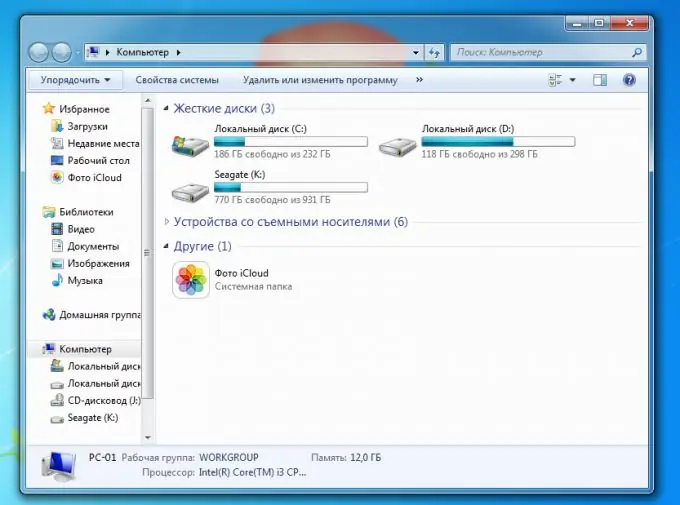
Langkah 2
Di sudut kanan atas, pilih menu "Atur" dan klik "Opsi Folder dan Pencarian".
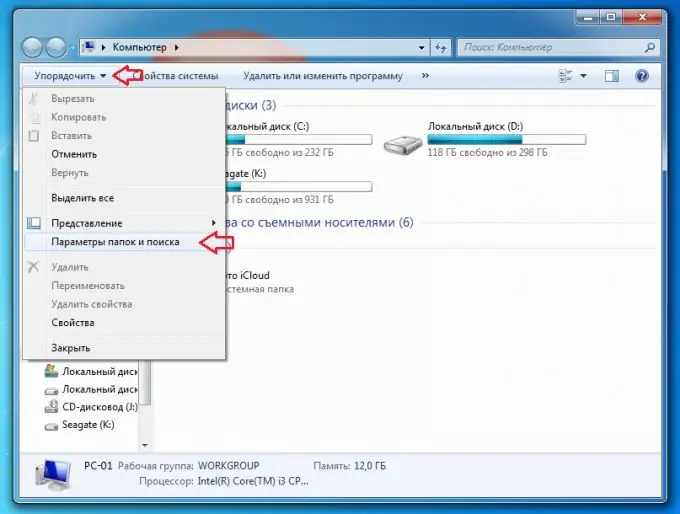
Langkah 3
Di menu yang terbuka, buka tab "Lihat", gulir menu ke akhir dan hapus centang pada kotak di bagian bawah yang disebut "Sembunyikan ekstensi untuk jenis file terdaftar".
Selesai, sekarang menampilkan ekstensi file diaktifkan di komputer Windows 7 Anda.






